驱动程序无法在此设备上加载 ene.sys 在 Windows 11 中
目前golang学习网上已经有很多关于文章的文章了,自己在初次阅读这些文章中,也见识到了很多学习思路;那么本文《驱动程序无法在此设备上加载 ene.sys 在 Windows 11 中》,也希望能帮助到大家,如果阅读完后真的对你学习文章有帮助,欢迎动动手指,评论留言并分享~
许多 Windows 11 用户遇到错误消息“驱动程序无法在此设备上加载 (ene.sys)”,该消息阻止驱动程序在系统上加载并被标记为易受攻击。但是,此问题主要由已将PC升级到Windows 11的用户报告。此错误与由于系统操作系统更新问题而损坏的驱动程序和文件密切相关。
如果您在每次更新后打开Windows 11计算机时都遇到此“ ene.sys”错误,请继续阅读这篇文章。在这里,您将找到一些在PC上看到此错误时可以使用的故障排除方法。
修复1 –安装可选更新
第 1 步。 使用 Windows + R 组合键打开“运行”框。
第 2 步。 键入ms-settings:windowsupdate并按Enter键打开Windows Update页面。
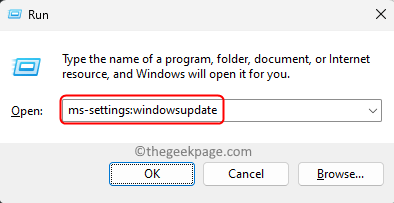
第 3 步。 在此页面上,单击“更多选项”部分中的“高级选项”。
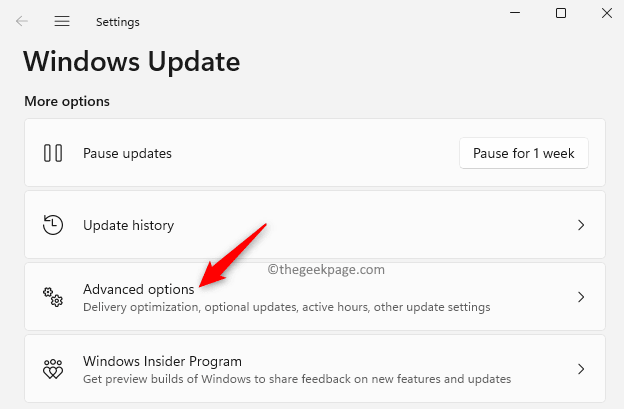
第 4 步。 单击“其他选项”选项卡中标有“可选更新”的框。
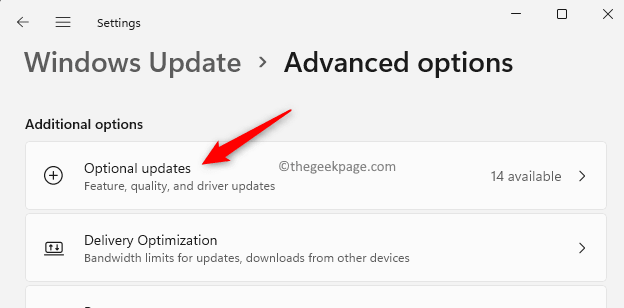
第5步。 如果有任何可用的更新,您将在此处看到驱动程序更新。
单击驱动程序更新。
第 6 步。 选中要安装的更新旁边的复选框。
步骤 7. 然后,单击下载并安装按钮。
第8步。 安装更新后,重新启动PC以检查ene.sys错误是否已解决。
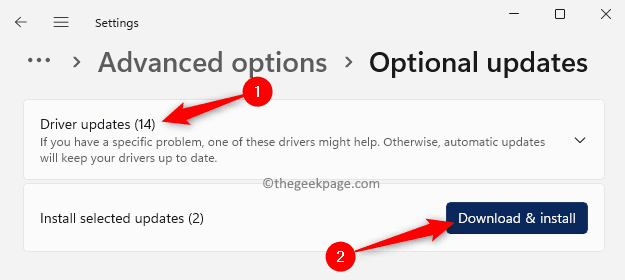
修复2 –重命名ene.sys文件
第 1 步。 打开文件资源管理器(Windows + E)。
第 2 步。 转到 C:\Windows\System32\drivers 以找到 ene.sys 文件。
第 3 步。 右键单击此文件并选择重命名选项。
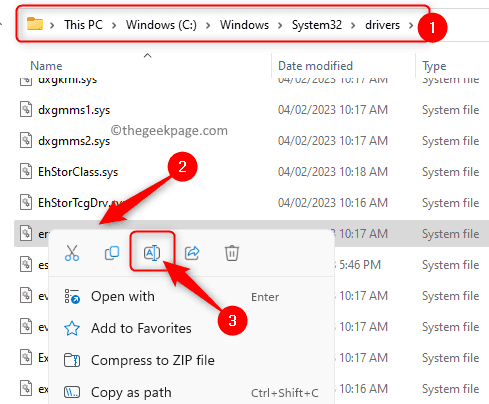
第 4 步。 现在,将此文件重命名为 ene.sys.old 之类的任何名称。
第5步。 重命名文件后,重新启动计算机。
第 6 步。 检查系统启动后错误是否已修复。
修复3 –禁用内存完整性
第 1 步。 点击键盘上的 Windows 键,然后在搜索框中键入设备安全性。
第 2 步。 在搜索结果中,单击“设备安全性”。
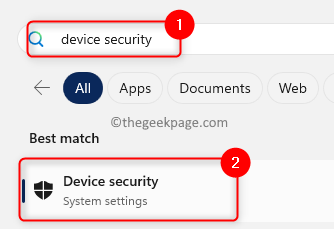
第 3 步。现在,单击“核心隔离”部分中的核心隔离详细信息。
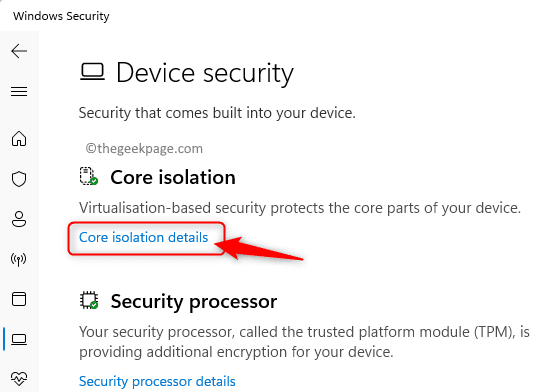
第 4 步。 在此页面上,关闭选项内存完整性。
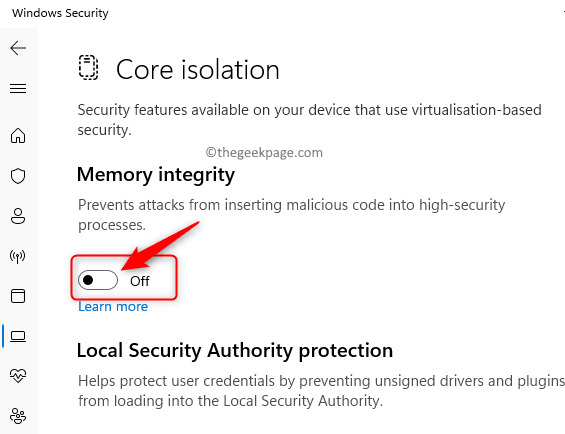
第5步。 禁用内存完整性功能后,关闭“设置”。
第 6 步。重新启动计算机并检查错误是否已修复。
修复4 –回滚操作系统更新
第 1 步。 只需按 Windows + I 键打开“设置”应用。
第 2 步。 在左窗格中选择“系统”选项卡后,向下滚动并单击右侧的“恢复”。
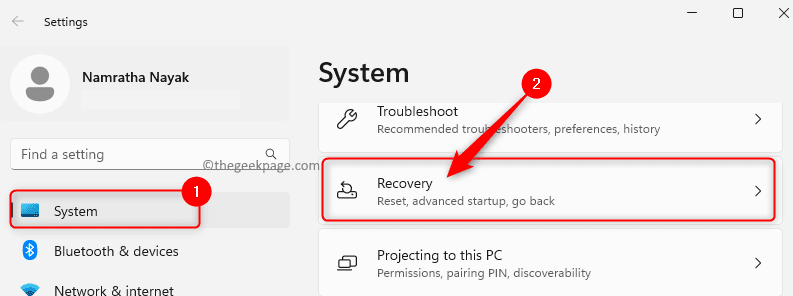
第 3 步。 如果您看到“恢复选项”部分中的“返回”按钮未灰显,则可以回滚 Windows 操作系统更新并修复当前更新遇到的任何问题。
第 4 步。 单击“返回”,通过卸载最新更新来开始回滚操作系统更新。
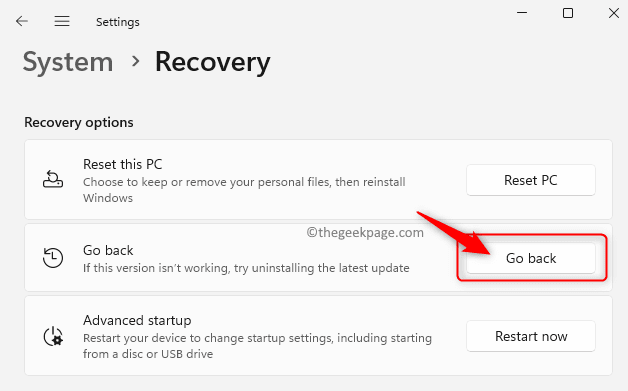
第5步。 选择返回到上一个版本的原因。
单击下一步。
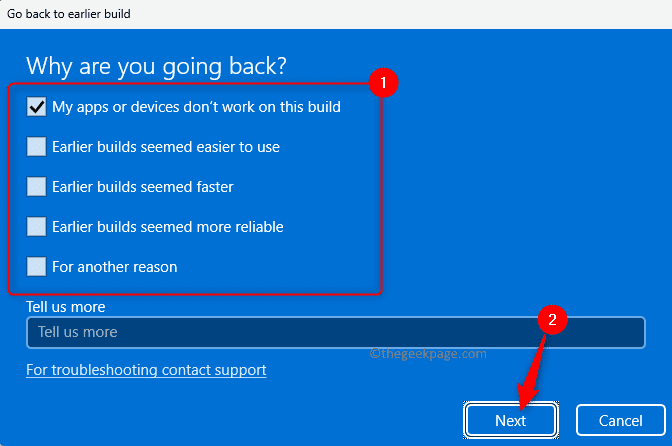
第 6 步。 然后,当要求您检查更新时,单击“不,谢谢”。
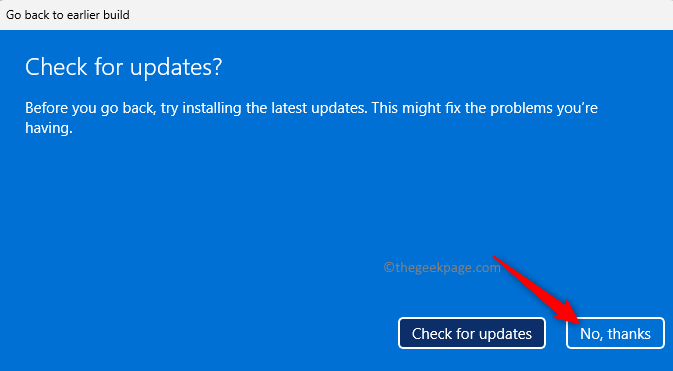
步骤 7. 单击“您需要了解的内容”窗口中的“下一步”。
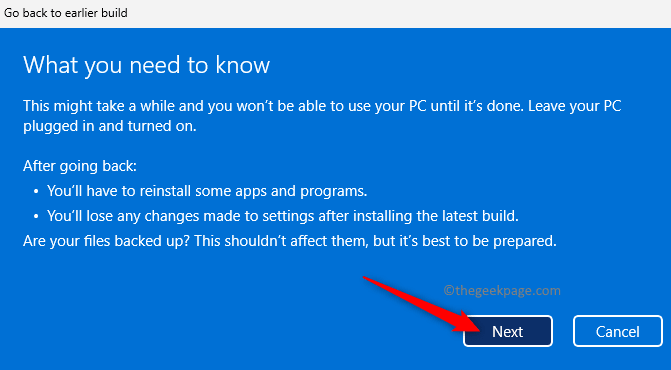
第8步。 在标题为“不要被锁定”的窗口中,如果您知道登录密码,请单击“下一步”。
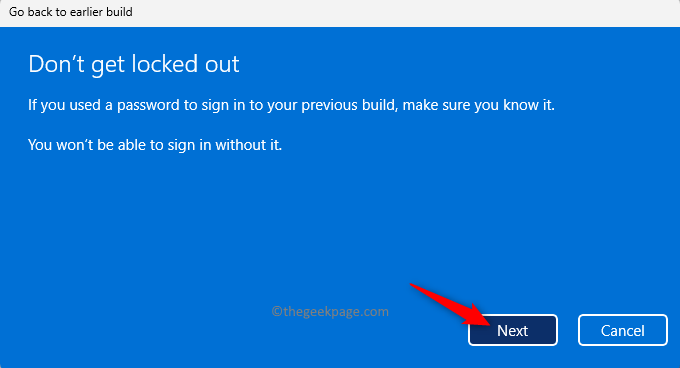
第9步。最后,单击“返回到较早的版本”。
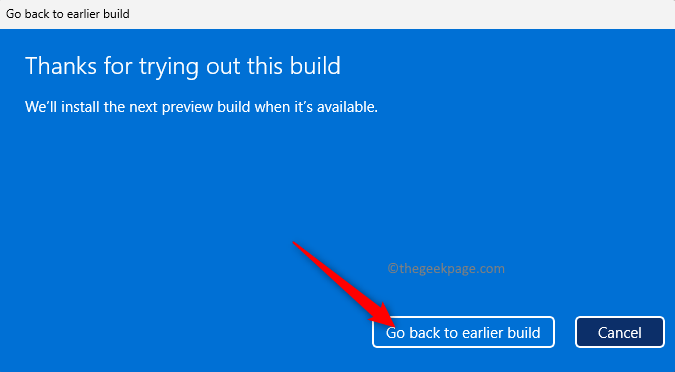
第10步。 等待更新回滚完成。
登录到你的电脑并检查错误是否仍然存在。
修复5 –运行程序兼容性疑难解答
第 1 步。 按 Windows + R 打开“运行”对话框。
第 2 步。 键入 ms-settings:疑难解答 并按 Enter 转到疑难解答页面。
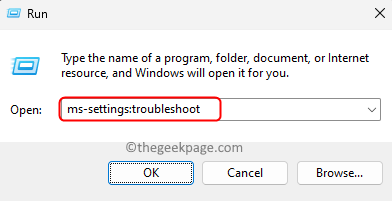
第 3 步。 在这里,单击其他疑难解答。
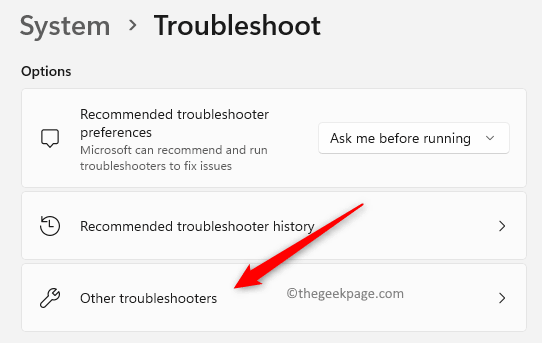
第 4 步。 在显示的疑难解答列表中,滚动并查找“程序兼容性”。
第5步。 单击与程序兼容性疑难解答关联的“运行”按钮。
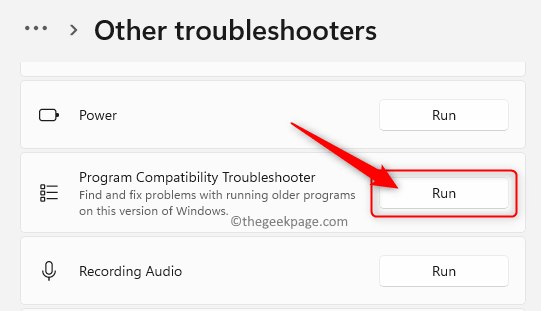
第 6 步。 选择“是”选项以授予运行诊断程序的权限和解决问题的步骤。
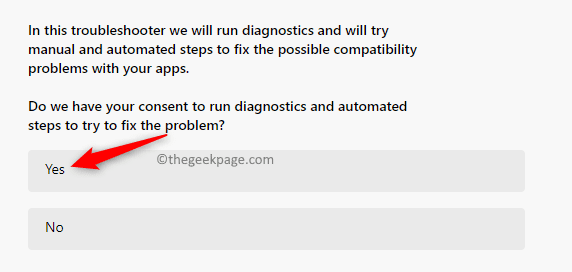
步骤 7. 然后,选择要排除故障的应用程序。
第8步。 选择应用程序后,选择您在使用该应用程序时遇到的问题。
等待故障排除过程运行并检测任何问题。
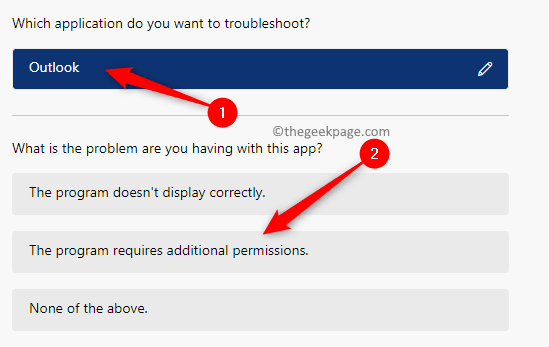
第9步。单击“是”以应用建议的兼容性设置。
第10步。 检查错误 ene.sys 是否已解决。
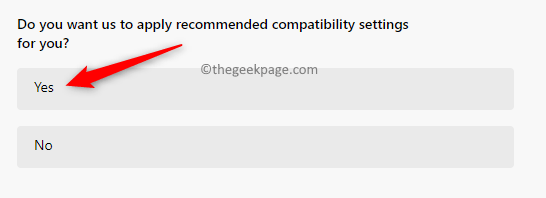
就是这样!
好了,本文到此结束,带大家了解了《驱动程序无法在此设备上加载 ene.sys 在 Windows 11 中》,希望本文对你有所帮助!关注golang学习网公众号,给大家分享更多文章知识!
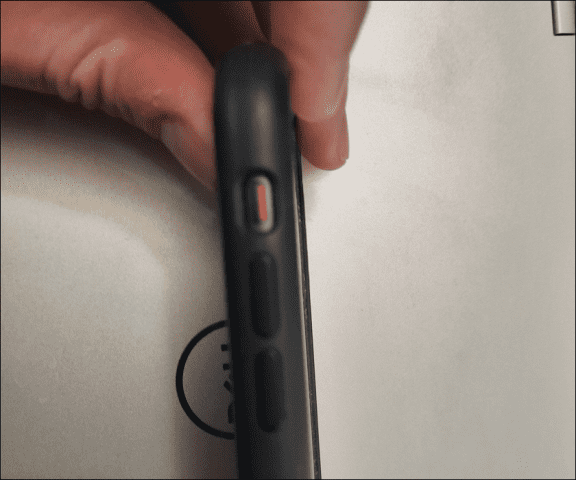 如何在 iPhone 上启用和禁用静音模式
如何在 iPhone 上启用和禁用静音模式
- 上一篇
- 如何在 iPhone 上启用和禁用静音模式
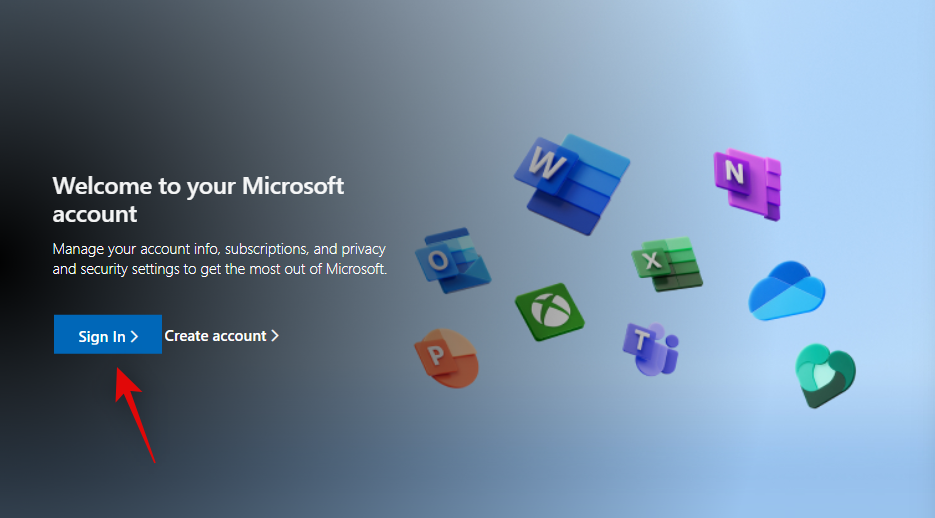
- 下一篇
- 重新启动 Windows 11 后如何修复 Bitlocker 恢复密钥问题
-

- 文章 · 软件教程 | 6小时前 |
- Coremail手机版下载与安装教程
- 463浏览 收藏
-

- 文章 · 软件教程 | 6小时前 |
- 汽水音乐官网链接及网页入口
- 468浏览 收藏
-

- 文章 · 软件教程 | 6小时前 |
- 天猫双11满减攻略与红包叠加方法
- 198浏览 收藏
-

- 文章 · 软件教程 | 6小时前 |
- PPT批量改字体技巧全攻略
- 172浏览 收藏
-

- 文章 · 软件教程 | 6小时前 |
- MSN登录入口官网最新链接2025
- 144浏览 收藏
-

- 文章 · 软件教程 | 6小时前 |
- B站官网登录入口及网页登录教程
- 492浏览 收藏
-

- 文章 · 软件教程 | 6小时前 |
- 开启WindowsDefender勒索防护,文件更安全
- 142浏览 收藏
-

- 文章 · 软件教程 | 6小时前 |
- 小红书官网入口及登录方法详解
- 441浏览 收藏
-

- 文章 · 软件教程 | 6小时前 |
- NVIDIA控制面板右键消失怎么恢复?
- 184浏览 收藏
-

- 前端进阶之JavaScript设计模式
- 设计模式是开发人员在软件开发过程中面临一般问题时的解决方案,代表了最佳的实践。本课程的主打内容包括JS常见设计模式以及具体应用场景,打造一站式知识长龙服务,适合有JS基础的同学学习。
- 543次学习
-

- GO语言核心编程课程
- 本课程采用真实案例,全面具体可落地,从理论到实践,一步一步将GO核心编程技术、编程思想、底层实现融会贯通,使学习者贴近时代脉搏,做IT互联网时代的弄潮儿。
- 516次学习
-

- 简单聊聊mysql8与网络通信
- 如有问题加微信:Le-studyg;在课程中,我们将首先介绍MySQL8的新特性,包括性能优化、安全增强、新数据类型等,帮助学生快速熟悉MySQL8的最新功能。接着,我们将深入解析MySQL的网络通信机制,包括协议、连接管理、数据传输等,让
- 500次学习
-

- JavaScript正则表达式基础与实战
- 在任何一门编程语言中,正则表达式,都是一项重要的知识,它提供了高效的字符串匹配与捕获机制,可以极大的简化程序设计。
- 487次学习
-

- 从零制作响应式网站—Grid布局
- 本系列教程将展示从零制作一个假想的网络科技公司官网,分为导航,轮播,关于我们,成功案例,服务流程,团队介绍,数据部分,公司动态,底部信息等内容区块。网站整体采用CSSGrid布局,支持响应式,有流畅过渡和展现动画。
- 485次学习
-

- ChatExcel酷表
- ChatExcel酷表是由北京大学团队打造的Excel聊天机器人,用自然语言操控表格,简化数据处理,告别繁琐操作,提升工作效率!适用于学生、上班族及政府人员。
- 3182次使用
-

- Any绘本
- 探索Any绘本(anypicturebook.com/zh),一款开源免费的AI绘本创作工具,基于Google Gemini与Flux AI模型,让您轻松创作个性化绘本。适用于家庭、教育、创作等多种场景,零门槛,高自由度,技术透明,本地可控。
- 3393次使用
-

- 可赞AI
- 可赞AI,AI驱动的办公可视化智能工具,助您轻松实现文本与可视化元素高效转化。无论是智能文档生成、多格式文本解析,还是一键生成专业图表、脑图、知识卡片,可赞AI都能让信息处理更清晰高效。覆盖数据汇报、会议纪要、内容营销等全场景,大幅提升办公效率,降低专业门槛,是您提升工作效率的得力助手。
- 3425次使用
-

- 星月写作
- 星月写作是国内首款聚焦中文网络小说创作的AI辅助工具,解决网文作者从构思到变现的全流程痛点。AI扫榜、专属模板、全链路适配,助力新人快速上手,资深作者效率倍增。
- 4528次使用
-

- MagicLight
- MagicLight.ai是全球首款叙事驱动型AI动画视频创作平台,专注于解决从故事想法到完整动画的全流程痛点。它通过自研AI模型,保障角色、风格、场景高度一致性,让零动画经验者也能高效产出专业级叙事内容。广泛适用于独立创作者、动画工作室、教育机构及企业营销,助您轻松实现创意落地与商业化。
- 3802次使用
-
- pe系统下载好如何重装的具体教程
- 2023-05-01 501浏览
-
- qq游戏大厅怎么开启蓝钻提醒功能-qq游戏大厅开启蓝钻提醒功能教程
- 2023-04-29 501浏览
-
- 吉吉影音怎样播放网络视频 吉吉影音播放网络视频的操作步骤
- 2023-04-09 501浏览
-
- 腾讯会议怎么使用电脑音频 腾讯会议播放电脑音频的方法
- 2023-04-04 501浏览
-
- PPT制作图片滚动效果的简单方法
- 2023-04-26 501浏览






